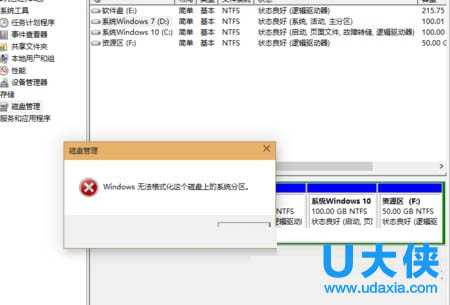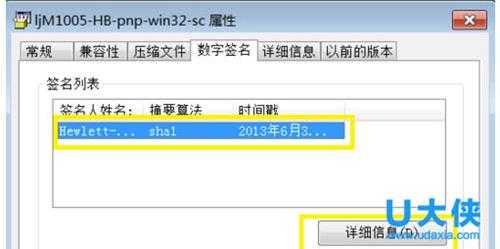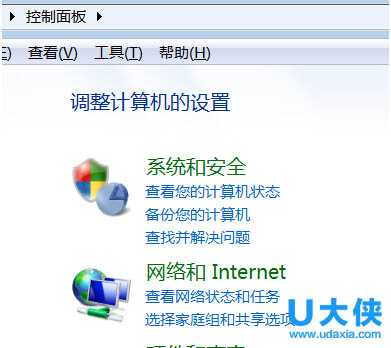Win8系统安装打印机驱动失败怎么办?
(编辑:jimmy 日期: 2025/4/26 浏览:3 次 )
Win8系统安装打印机驱动失败怎么办?
没有打印机驱动光盘时候,网上下载打印机驱动往往安装失败,让人很着急,在win8系统中安装打印机驱动总是出现各种问题。面对win8系统安装打印机驱动失败问题,我们该如何解决呢?下面,小编就给大家介绍win8系统安装打印机驱动失败解决方法。
具体方法如下:
1、首先关闭电脑杀毒软件和windows防火墙,杀毒软件不用说了,如果用360话尽量把安全卫士也关闭,然后点击计算机图标—控制面板—查看方式切换至小图标—-找到windows防火墙—两项都选择关闭—确认,即可。打印机驱动安装成功以后再重新开启杀毒软件就行了。
2、安装打印机驱动数字证书到电脑中:首先下载 好需要打印机驱动版本—右键属性—数字证书—选中数字证书—详细信息—查看证书–安装证书—安装到本地计算机—选择一个文件夹–确定,然后会提示安装证书成功。
3、打印机驱动数字证书安装成功后会提示重启电脑,重启成功后连接打印机数据线到电脑上然后双击打印机驱动图标,根据提示下一步–下一步安装就可以啦。
4、打印机驱动安装成功后去控制面板—查看方式:类别—查看设备和打印机—把选中你安装成功打印机—右键—设置为默认打印机即可。然后选中一个文档打印测试打印机安装成功。
5、最后建议把打印机图标直拉到桌面上,这样方便下次使用打印机图标。建议打印机驱动不安装在C盘上,这样即使重装系统也不影响打印机使用,前提是重装系统不格式化非C盘。养成备份安装包习惯,方便工作时候安装到其他打印机上。
以上就是win8系统安装打印机驱动失败解决方法,获取实用知识分享请持续关注测试笔记。
下一篇:Win8系统下电脑显示屏自动关闭怎么办?